Mengetahui cara mengatasi laptop hang sangat penting agar kamu bisa mengatasinya saat menimpa laptop kamu. Gangguan pada laptop berupa hang dan semisalnya memang seringkali terjadi dan mesti segera diatasi. Terlebih lagi jika kamu sedang serius menggunakan laptop untuk menyelesaikan tugas kantor atau tugas kuliah.
Tapi sebelum saya masuk membahas bagaimana cara mengatasi laptop yang mengalami hang, tentu penting untuk mengetahui apa saja yang menyebabkan hang tersebut. Dengan begitu, kamu bisa mencarikan solusi yang paling tepat untuk mengatasinya.
Penyebab Laptop Hang
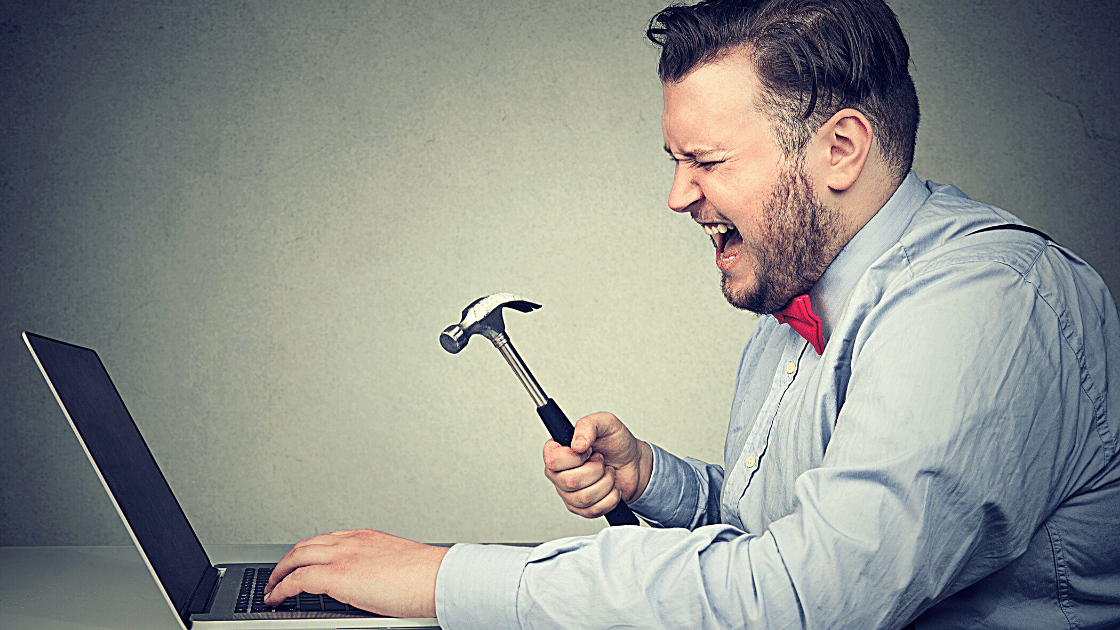
Sebelum kita mengetahui cara mengatasinya, Perlu diketahui bahwa laptop yang lemot atau hang disebabkan oleh hal-hal di bawah ini :
Kurang Memori
Kurangnya memori atau RAM merupakan salah satu penyebab laptop hang. Umumnya memori yang disematkan pada laptop hanya berukuran 4 GB. Oleh karena itu, ada beberapa program yang sulit untuk dijalankan. Jika dipaksakan, kinerja laptop akan melambat dan terjadilah hang.
Terlalu Banyak Program
Jika laptop terlalu banyak diinstall dengan program, besar kemungkinan kinerja laptop akan melambat karena terlalu menyita RAM. Terlebih lagi jika program tersebut berjalan bersamaan, maka besar kemungkinan laptop menjadi lemot dan mengalami hang.
Baca juga: Inilah 3 Cara Mempercepat Booting Windows 10 yang Perlu Kamu Ketahui
Hardisk Bermasalah
Saat harddisk bermasalah, misalnya piringan baja pada harddisk lecet atau kesehatan hardisk Anda menurun, kemampuan laptop untum membaca program otomatis ikut menurun. Akibatnya, laptop mejadi lemot dan mengalami hang.
Selain penyebab di atas, masih ada beberapa penyebab lain yang juga bisa mengakibatkan kinerja laptop berkurang dan laptop pun mengalami hang. Misalnya, laptop terkena serangan virus atau terdapat corrupt di System Files.
Cara Mengatasi Laptop Hang

Tutup Software pada Task Manager
Jika hang yang menimpa laptop disebabkan oleh banyaknya software atau program yang berjalan bersamaan, maka solusi untuk mengatasinya adalah dengan menghentikan paksa software atau program tersebut.
Caranya, tekan bersamaan tombol CTRL+SHIFT+ESC pada laptop Dell atau CTRL+ALT+Del pada kebanyakan jenis laptop. Tinggu saja sampai kamu masuk pada Fitur Task Manager. Setelah masuk, tinggal hentikan saja software atau program yang berjalan dengan mengklik “End Task”.
Baca Juga : Tutorial Cara Menghapus File Sampah di laptop dan Komputer
Masuk BIOS
Cara mengatasi laptop hang berikutnya yang bisa kamu lakukan adalah dengan memasuki program BIOS dan melakukan beberapa proses pembenahan. Adapun langkah-langkahnya adalah sebagai berikut :
- Masuk ke program Bios di laptop kamu.
- Selanjutnya carilah semua yang berkaitan dengan BIOS Cache, lalu disable.
- Selanjutnya save lalu klik Enter.
- Setelah itu nyalakan kembali laptop kamu.
- Selesai.
Cara Mengatasi Laptop / PC hang Layar Hitam

Nah untuk kasus laptop hang dengan menampilkan layar blank hitam atau biasanya ketika dinyalahkan pertama kali (booting) laptop tak kunjung masuk ke dalam Windows (OS) melainkan hanya blank hitam. Sobat tak perlu panik, sebaiknya coba beberapa cara yang kami jelaskan di bawah ini:
Periksa RAM Laptop / PC
Langkah awal adalah melakukan pemeriksaan pada RAM Laptop atau PC yang terkena blank hitam. Jika Sobat tidak mengetahui caranya, silahkan cari tutorialnya di youtube bagaimana cara melepas RAM dari laptop atau PC. Pemeriksaan harus dilakukan dengan cara melepas RAM dari socketnya, kemudian bersihkan dengan sikat kering secara perlahan dengan sikat yang halus atau menggunakan penghapus
Setelah itu pasang kembali dan pastikan masuk dengan benar terlebih perhatikan socket dari RAM tersebut. Periksa kembali kekencangan RAMnya. Kemudian test nyalakan kembali perangkat laptop atau PC sobat. Jika masih terkendala coba langkah selanjutnya.
Menggunakan RAM Lain
Karena layar laptop blank hitam bisa disebabkan dikarenakan kerusakan dari RAM, apalagi Sobat sudah mencoba melepas dan membersihkannya tapi tetap tidak memberikan solusi. Sebaiknya sobat gunakan RAM lain untuk memastikan bahwa RAM tersebut rusak atau tidak. Pastikan RAM yang ingin di gunakan sudah terbukti berfungsi diperangkat lainnya.
Ubah Settingan Bios ke Default
Ingat-ingat lagi apakah sobat pernah melakukan perubahan settingan di Bios? Jika pernah, coba kembalikan settingan tersebut ke pengaturan awal atau Default. Perlu diperhatikan, untuk cara masuk Bios setiap laptop punya cara yang berbeda ya, jadi bisa disesuaikan dengan merek laptop atau PC yang Sobat gunakan.
Cara masuk Bios :
- Pertama nyalakan laptop
- Tekan tombol F2, F8, F11 atau Del disesuaikan dengan merek laptop yang digunakan
- Ketika sudah masuk Bios masuk ke menu Exit
- Kemudian pilih menu Load Defaults
- Konfirmasi dengan klik OK
- Kemudian Save Changes and Exit.
Masuk ke Safe Mode
Jika langkah di atas sekiranya masih belum bisa mengatasi laptop blank hitam, langkah selanjutnya dengan cara masuk ke Safe Mode. Perlu sobat ketahui, Safe Mode adalah fitur yang digunakan untuk memperbaiki error pada Windows. Cara masuk ke SafeMode sebagai berikut:
- Nyalakah Laptop
- Tekan Tombol F8 pada keyboard secara berulang-ulang
- Nantinya akan ditampilkan layar hitam dengan beberapa menu pilihan
- Kemudian pilih menu Safe Mode
- Sobat akan diarahkan masuk ke dalam windows tapi dalam keadaan Safe Mode
- Masuk ke Device Manager
- Kemudian cari Driver VGA, Klik kanan pada Driver tersebut dan pilih Uninstall
- Sekarang Sobat bisa test masuk ke Windows.
Cek Harddisk
Selain RAM yang berpengaruh terhadap booting Laptop atau PC, tak ada salahnya Sobat juga cek harddisk, karena kerusakan perangkat ini juga bisa menjadi penyebab laptop blank hitam. Pastikan harddisk masih terbaca dan socket kabel yang masih baik. Jangan lupa untuk membersihkannya.
Cek kabel Fleksibel Layar dan Monitor
Sobat juga harus memperhatikan kabel fleksibel pada layar dan juga apakah monitor PC masih berfungsi atau tidak. salah satu caranya adalah dengan mencoba menggunakan layar eksternal, jika menggunakan layar eksternal ternyata blank hitam hilang berarti monitor adalah penyebabnya.
Service Laptop atau PC

Tapi jika masalah laptop hang dan menampilkan layar hitam masih terus berlanjut, sebaiknya Sobat bawa laptop atau PC tersebut ke service center terdekat, karena bisa saja masalah yang Sobat alami terlalu sulit dan diperlukan orang yang kompeten untuk memperbaikinya.
Baca juga: Penyebab Laptop Sering Mati Sendiri dan Cara Mengatasinya
Akhir Kata
Perlu dicatat bahwa cara kedua yang disebutkan di atas adalah untuk mencegah terjadinya hang untuk kedua kalinya. Adapun jika laptop kamu hang dan tidak bisa digunakan, solusi paling pertama yang bisa dilakukan adalah dengan menggunakan cara mengatasi laptop hang pertama di atas. Jika belum berhasil, maka solusi satu-satunya adalah dengan mematikan paksa laptop tersebut.










Leave a Comment